WPS PDF文档设置页码的方法
时间:2023-06-16 10:45:24作者:极光下载站人气:1040
我们遇到进行PDF文档编辑的时候,不少小伙伴选择使用wps PDF文档进行操作,有的小伙伴会在WPS Word中进行文档中的编辑,将编辑好的word文档转换为PDF文档,但是在转换文档之前,自己忘记了对文档进行页码的添加,那么转换之后的PDF文档是没有页码显示,因此很多小伙伴想要知道如何在WPS PDF中进行页码的添加,其实在WPS PDF中有页码这个功能,我们可以通过进入到页码的设置窗口中进行页码相关格式的设置和修改,下方是关于如何使用WPS PDF添加页码的具体操作方法,如果你需要的情况下可以看看方法教程,希望对大家有所帮助。
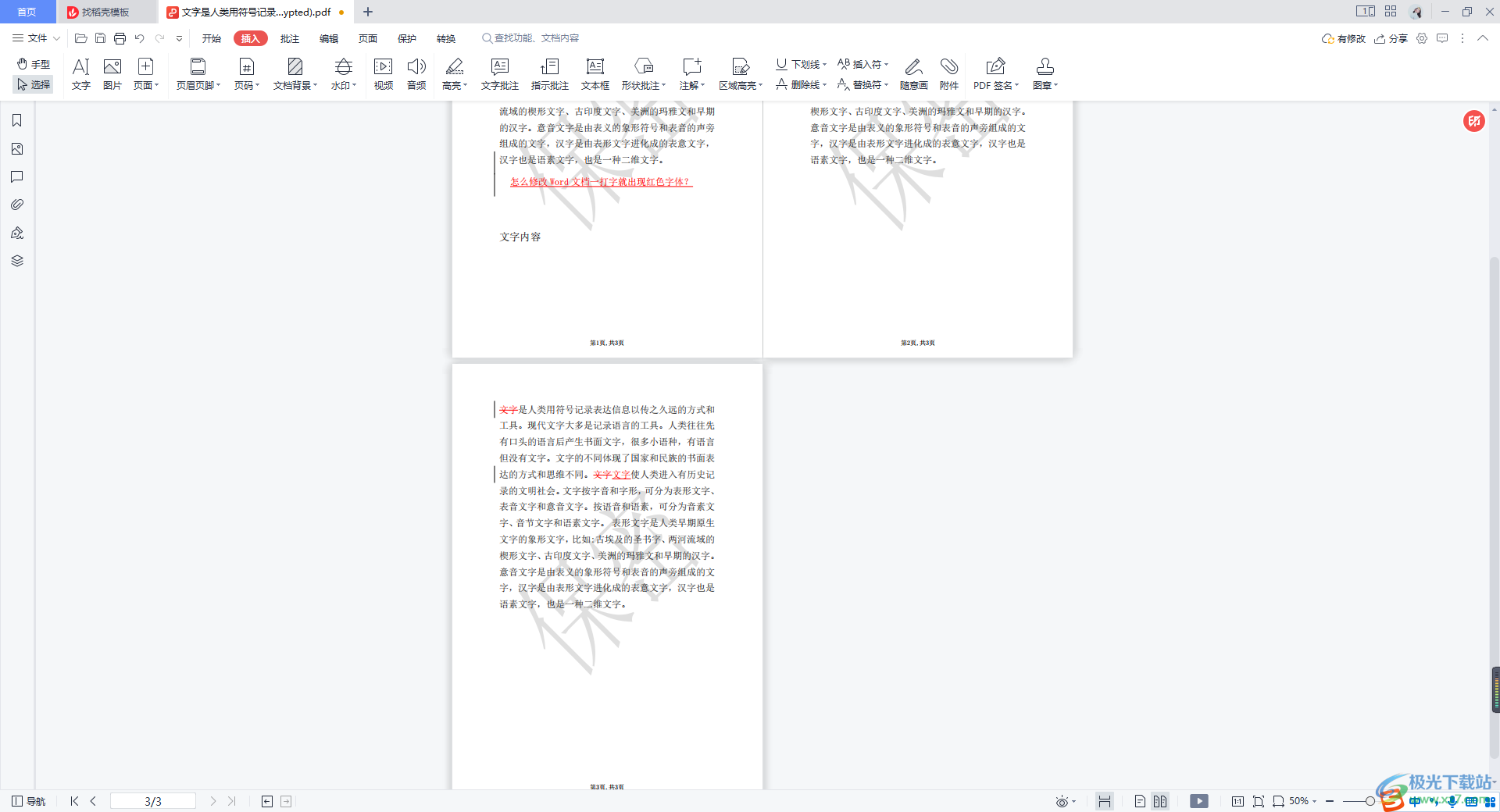
方法步骤
1.首先需要将PDF文档打开,接着在页面的顶部位置将【插入】选项点击打开。
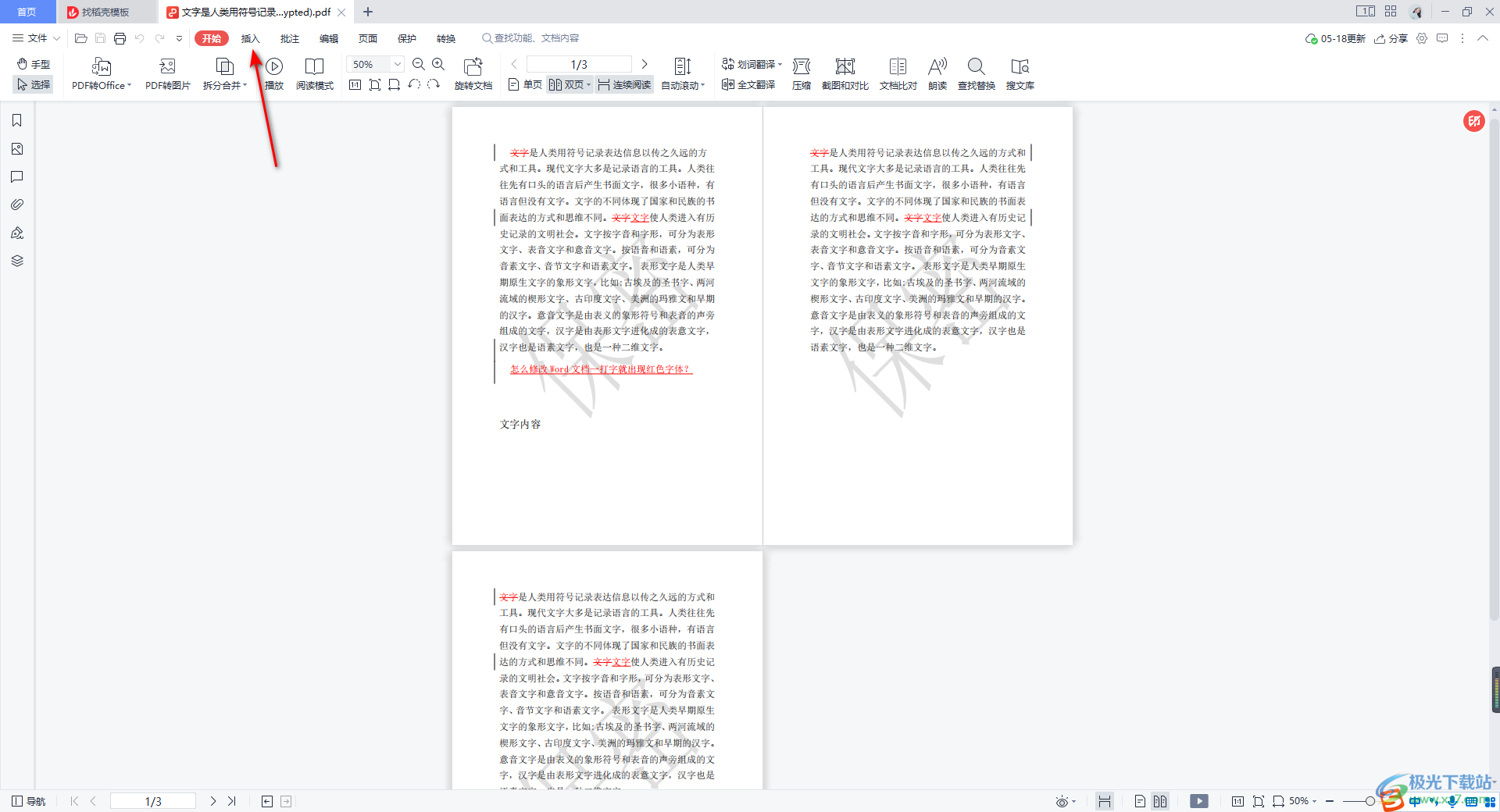
2.接着,我们将工具栏中显示出来的【页码】下的图标进行点击打开,选择【添加页码】选项。

3.在添加页码的窗口中,我们将【页码样式】后面的下拉图标点击一下,那么在出现的选项中,可以选择自己需要的一种页码样式。
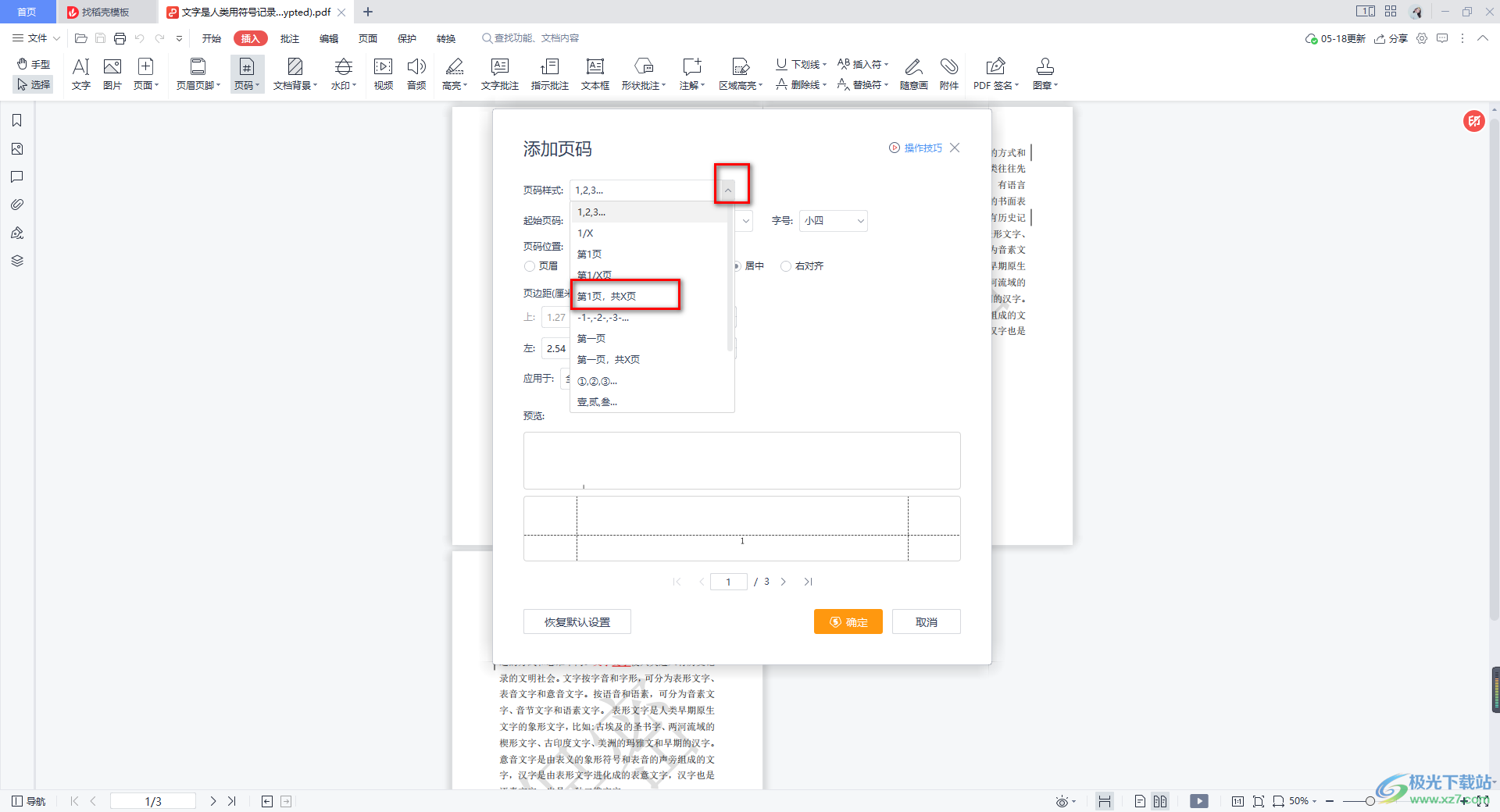
4.接着,我们还需要设置一下起始页码,以及页码的字体、大小,然后再设置一下页码的位置和对齐方式,如图所示。
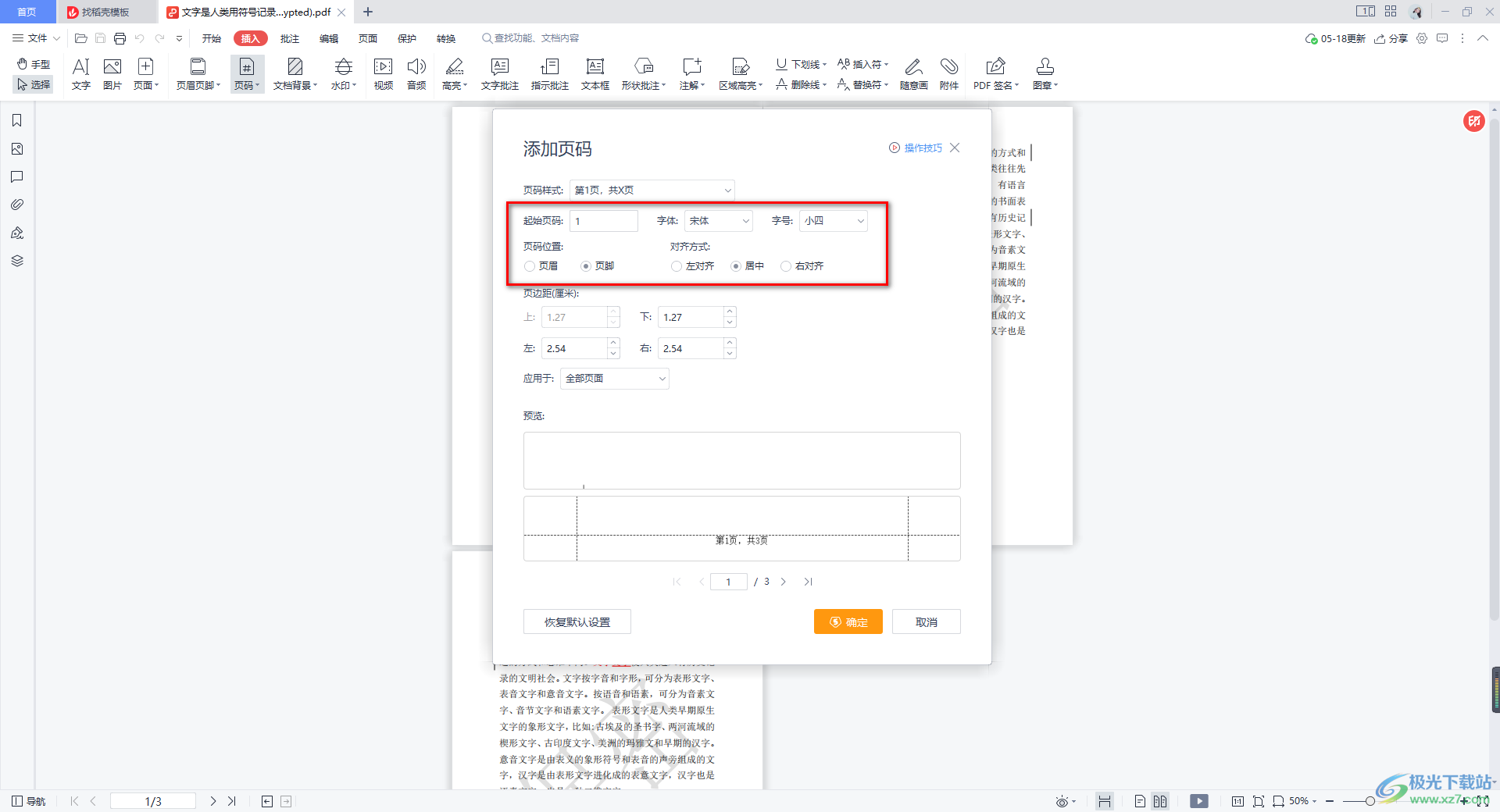
5.一般页边距可以不用设置,之后我们在【应用于】下选择自己需要将页面应用到的页面,这里选择【全部页面】,当然你也可以选择自定义自己需要设置的页面范围,之后你可以在页面底部查看到一个页码的预览效果。
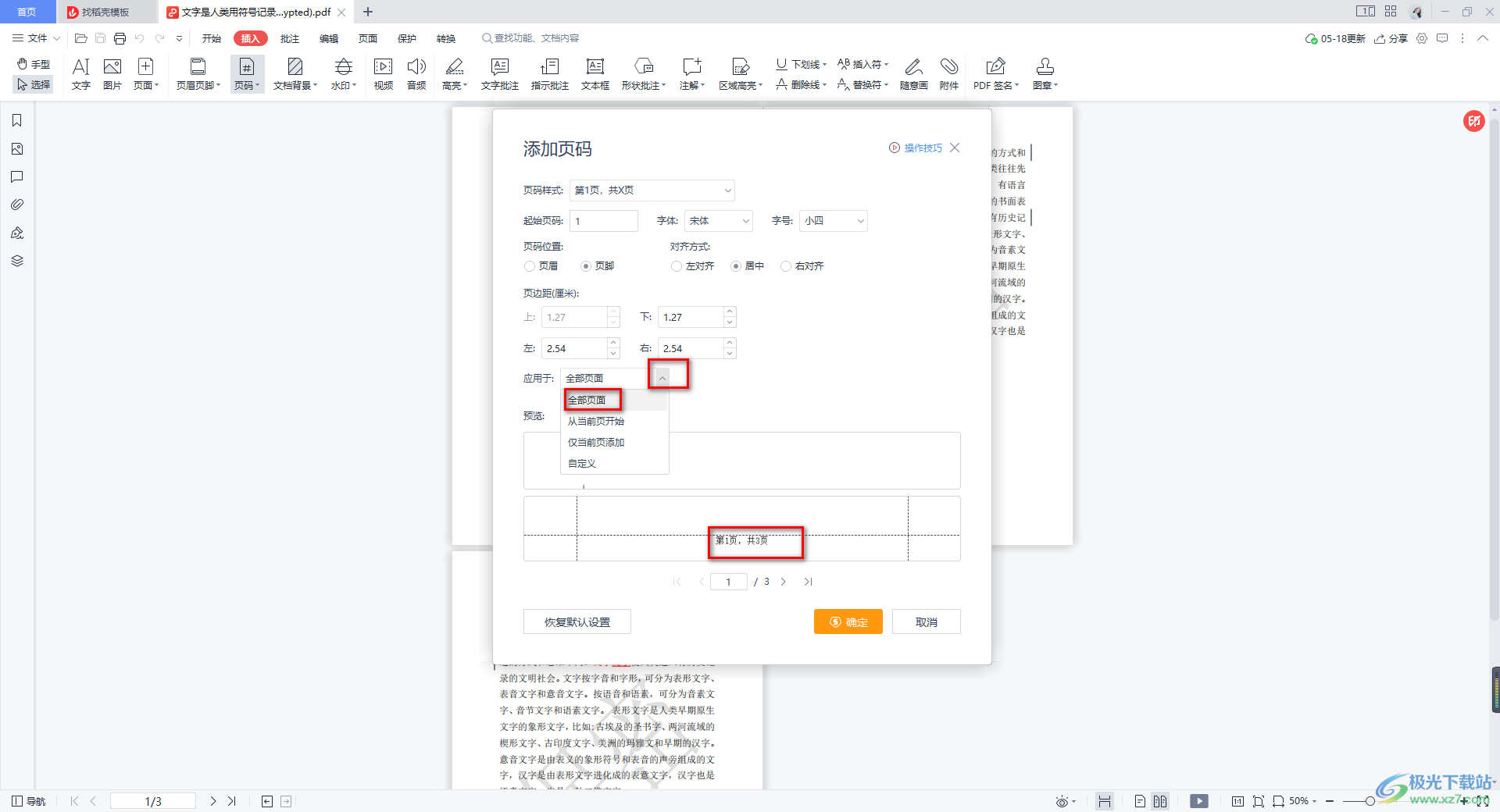
6.然后点击确定返回到编辑页面中,在该页面中可以看到我们页面底部的位置已经添加好了页码了,如图所示。
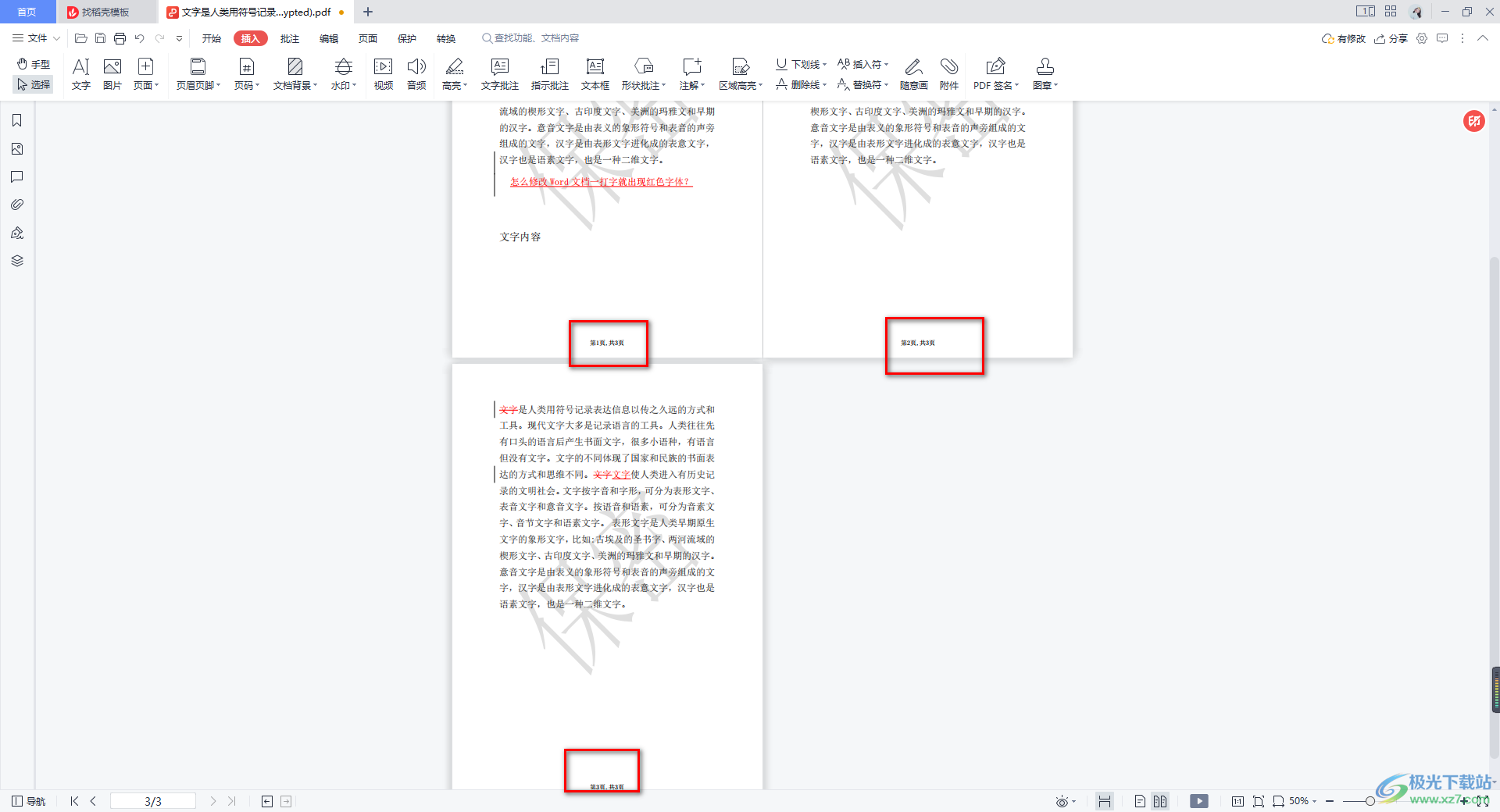
以上就是关于如何使用WPS PDF设置页码的具体操作方法,在WPS PDF中进行页码的添加的操作方法很简单,并且还可以设置页码的样式以及对齐方式和起始页码等,或者还可以根据自己的需求进行页码范围的设置,感兴趣的话可以自己操作试试。

大小:240.07 MB版本:v12.1.0.18608环境:WinAll
- 进入下载
相关推荐
相关下载
热门阅览
- 1百度网盘分享密码暴力破解方法,怎么破解百度网盘加密链接
- 2keyshot6破解安装步骤-keyshot6破解安装教程
- 3apktool手机版使用教程-apktool使用方法
- 4mac版steam怎么设置中文 steam mac版设置中文教程
- 5抖音推荐怎么设置页面?抖音推荐界面重新设置教程
- 6电脑怎么开启VT 如何开启VT的详细教程!
- 7掌上英雄联盟怎么注销账号?掌上英雄联盟怎么退出登录
- 8rar文件怎么打开?如何打开rar格式文件
- 9掌上wegame怎么查别人战绩?掌上wegame怎么看别人英雄联盟战绩
- 10qq邮箱格式怎么写?qq邮箱格式是什么样的以及注册英文邮箱的方法
- 11怎么安装会声会影x7?会声会影x7安装教程
- 12Word文档中轻松实现两行对齐?word文档两行文字怎么对齐?
网友评论